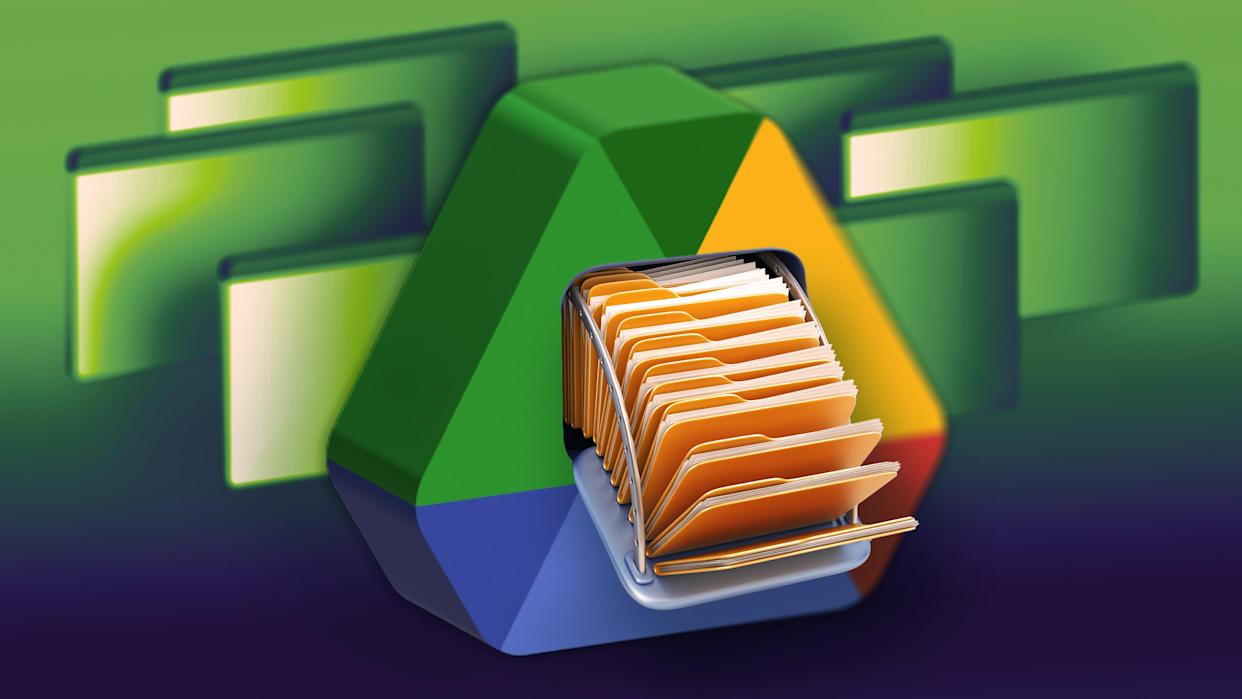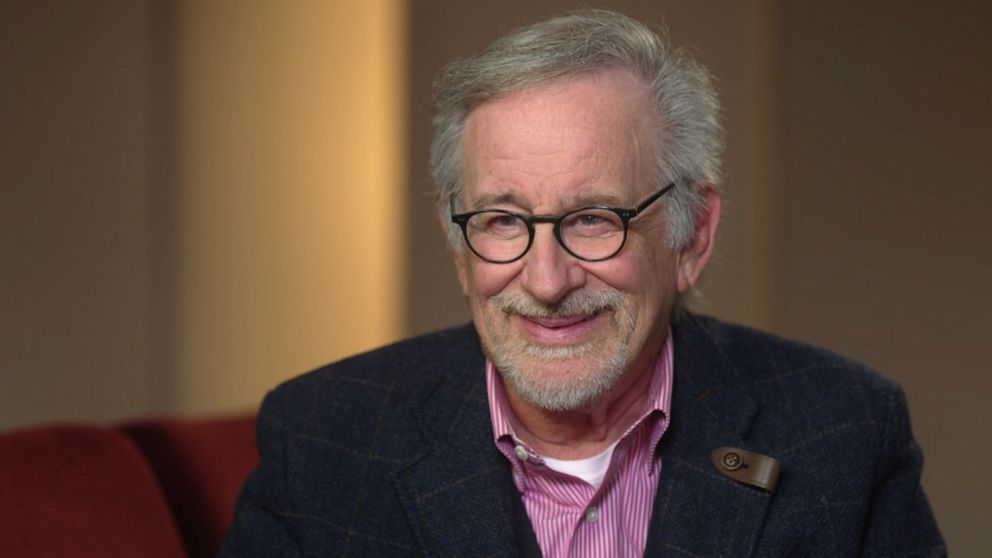Kako dobiti više prostora na svom Google Driveu bez prekomjernih troškova
Podijeli vijest
Google Drive nudi 15 GB besplatnog prostora, ali fotografije, videozapisi, e-mailovi i dokumenti mogu brzo popuniti taj prostor. Ako se suočite s porukom da ste premašili ograničenje, postoji nekoliko načina kako možete osloboditi prostor bez potrebe za nadogradnjom na Google One. Ako ste voljni postaviti novi Google račun, možete besplatno prenijeti sve stare e-mailove i datoteke, no ako to zvuči kao previše posla, evo nekoliko jednostavnih trikova za čišćenje prostora.
1. Lako pronađite i izbrišite velike datoteke
Ako želite zadržati većinu datoteka na svom Google Driveu i Gmailu, možete osloboditi prostor sortirajući ih prema veličini i brisanjem nekoliko velikih datoteka umjesto mnogih manjih.
Kako izbrisati velike datoteke na Google Driveu:
-
Otvorite Google Drive.
-
Kliknite na “Storage” (Pohrana) u lijevom izborniku.
-
Ako datoteke nisu već sortirane prema veličini, kliknite na “Storage used” (Korištenje pohrane) na desnoj strani.
-
Kliknite na velike datoteke koje želite izbrisati i pritisnite ikonu smeća ili povucite datoteku u “Trash” (Otpad).
-
Ispraznite “Trash” kako biste trajno izbrisali datoteke.
Za mobilne uređaje:
-
Otvorite Google Drive aplikaciju.
-
Tapnite “Files” (Datoteke) u donjem desnom kutu.
-
Tapnite “Storage used” (Korištenje pohrane) kako biste sortirali datoteke.
-
Tapnite tri točkice (…) pored datoteke i odaberite “Remove” (Ukloni), zatim “Move to trash” (Premjesti u otpad).
-
Ispraznite “Trash” u aplikaciji.
2. Ispraznite spam folder u Gmailu
Spam folder također može zauzeti dragocjeni prostor. Evo kako ga isprazniti:
Na desktopu:
-
Otvorite Gmail.
-
Kliknite na “Spam” na lijevoj strani.
-
Kliknite na “Delete all spam messages now” (Izbriši sve spam poruke sada).
Na mobilnoj aplikaciji:
-
Otvorite Gmail.
-
Tapnite ikonu hamburgera u gornjem lijevom kutu.
-
Tapnite “Spam” i odaberite “Delete all spam messages now” (Izbriši sve spam poruke sada).
3. Izbrišite stare ili duplicirane fotografije u Google Photos
Fotografije i videozapisi mogu zauzeti puno prostora. Ne postoji mogućnost sortiranja datoteka od najveće do najmanje kao u Driveu, pa ćete morati ručno brisati duplicirane ili stare fotografije.
Kako izbrisati fotografije i videozapise u Google Photos na desktopu:
-
Otvorite Google Photos.
-
Kliknite na fotografije koje želite izbrisati.
-
Kliknite na ikonu smeća, a zatim “Move to trash” (Premjesti u otpad).
-
Ispraznite “Trash”.
Na mobilnim uređajima:
-
Otvorite aplikaciju Google Photos.
-
Tapnite na fotografiju ili video koji želite izbrisati.
-
Tapnite ikonu smeća, a zatim “Delete” (Izbriši).
-
Ispraznite “Trash” u aplikaciji.
4. Preuzmite datoteke na svoj desktop
Ako nemate više prostora i ne želite brisati datoteke, možete ih preuzeti na svoj računar. Jednom kada preuzmete datoteke, možete ih izbrisati s Google računa i osloboditi prostor.
Kako preuzeti datoteke:
-
Otvorite Google Drive ili Google Photos.
-
Odaberite datoteke koje želite preuzeti.
-
Kliknite na tri točkice i odaberite “Download” (Preuzmi).
-
Nakon što preuzmete datoteke, slobodno ih izbrišite s Google računa.
Ove metode pomoći će vam da očistite prostor na svom Google Driveu bez potrebe za dodatnim plaćanjem za pohranu.